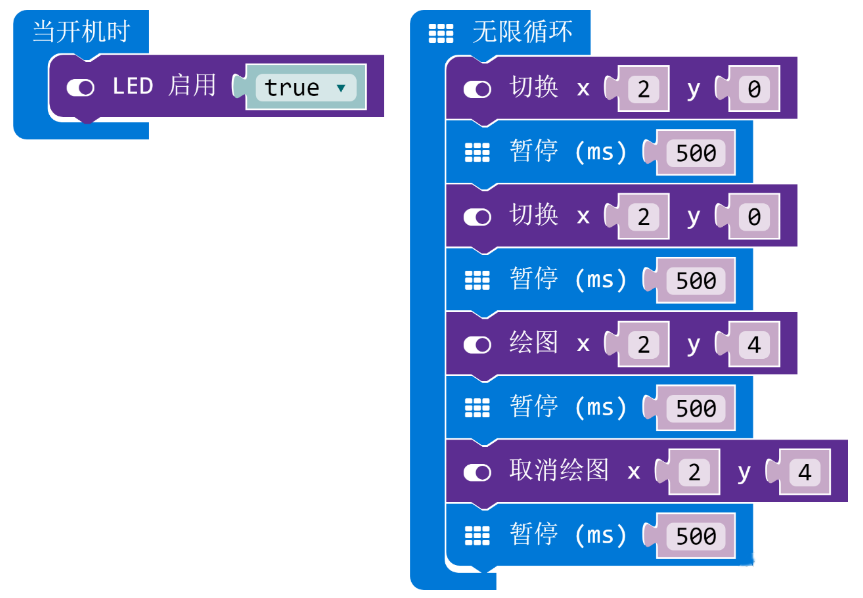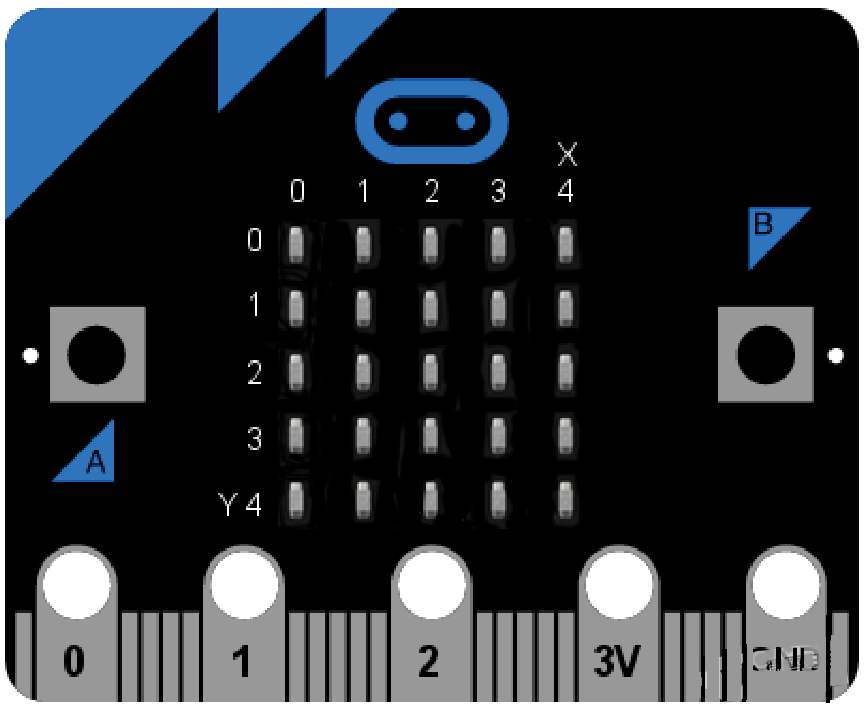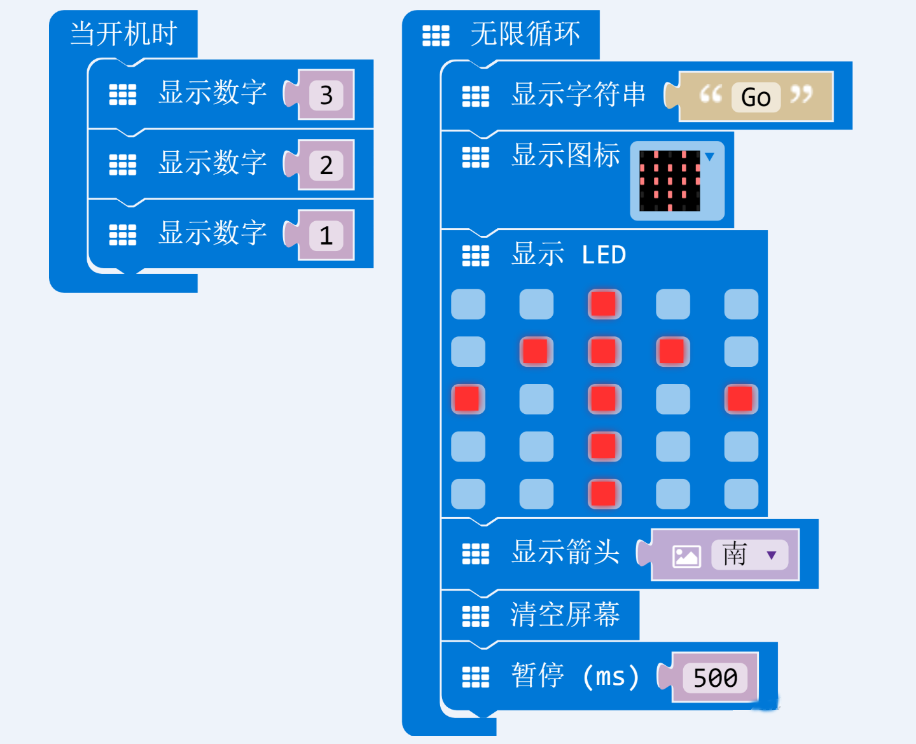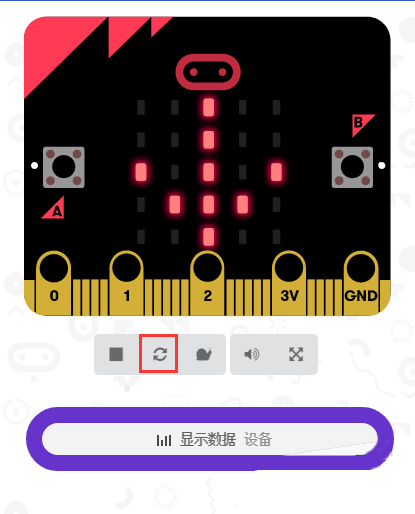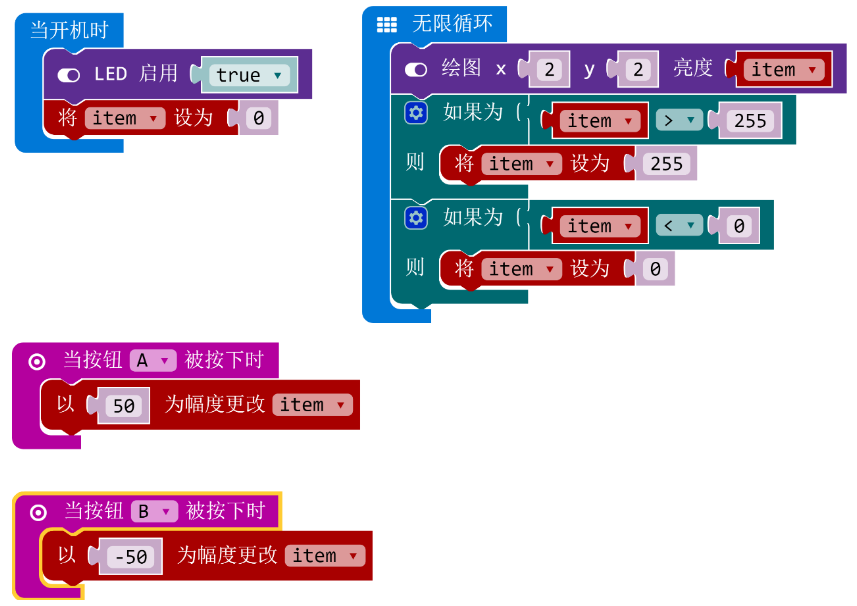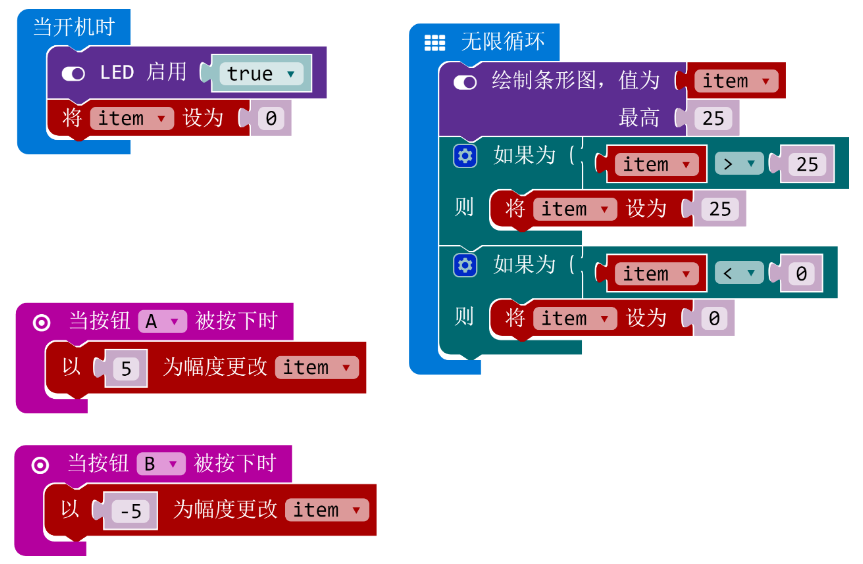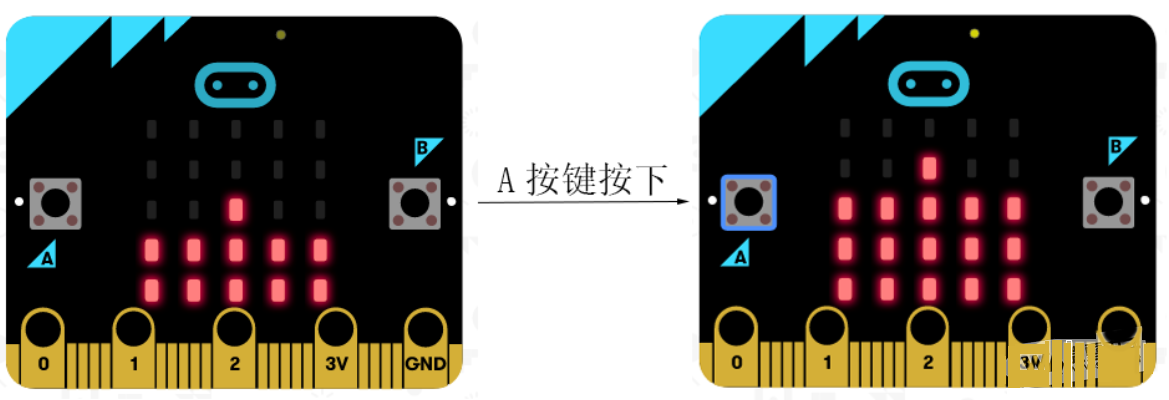- 首页
- >
- 文章中心
- >
- micro:bit
- >
- micro:bit主板及套件
Micro:bit系列教程3:LED点阵和按键控制
本章将介绍如何操作Micro:bit上的LED点阵,使得Micro:bit能够显示图标,数字,字符串,以及自定义图案等。此外还将介绍按键的使用。 1.基本介绍 Micro:bit板载5*5 LED点阵,可显示系统预设图标,数字,字符串,以及自定义图案。 Micro:bit板载3个按键,其中靠近USB接口一侧的按键是复位键,LED点阵一侧有A,B按键,可自定义其功能。 2.单个LED显示 接下来将讲解如何进行单个LED控制,并结合按键进行控制。 打开makecode,采用积木块编写以下程序:
在该程序中,首先,在开机的时候启用LED(默认启用LED,该句可不写),然后,在无限循环里面,执行以下程序: 1.切换坐标点(2,0)的LED的亮灭状态,持续500ms 2.再次切换坐标点(2,0)的LED的亮灭状态,持续500ms 3.点亮坐标点(2,4)的LED,持续500ms 4.熄灭坐标点(2,4)的LED,持续500ms 5.执行下一轮循环 关于Micro:bit中LED的坐标说明如下:
在本次实验中,可先通过makecode观察实验结果,同时,下载,可观测到实验现象为:坐标点(2,0)与坐标点(2,4)的点循环点亮,熄灭,实现了对单个LED的控制。 3.LED点阵图案显示打开makecode,采用积木块编写以下程序:
“当开机时”积木块,表示刚刚插上电的时候所执行的程序。 刚插上电后,依次执行以下程序: 1.显示数字3 2.显示数字2 3.显示数字1 “无限循环”积木块,表示积木块里面的程序执行完后将从头开始执行。 将无限循环执行的程序为: 1.显示字符Go 2.显示心形图案 3.显示自定义向上箭头 4.显示向下箭头(南,满足上北下南,左西右东的条件) 5.清空屏幕 6.暂停500毫秒(执行完后,将从1重新开始) 可仿真执行,点击makecode左侧的“重启模拟器按钮”按钮,如下图所示:
LED显示可通过仿真预先观测现象,若观测结果无误后,点击下载,可观测到LED点阵实际显示的现象与仿真现象一致。 4.通过按键实现对LED的亮度控制 Micro:bit板载两个按键的功能可自定义,即:当按键按下的时,执行的操作可自定义,接下来,将实现按键对LED的操作: 打开makecode,采用积木块编写以下程序:
该程序实现的功能为改变坐标点为(2,2)的LED的亮度,当A按键按下的时候,LED的亮度级别增加50,当B按键按下的时候,LED的亮度级别减小50,其中LED亮度的级别取值范围为0到255,并且,当亮度级别小于0时,将亮度级别设置为0,当亮度级别大于255时,将亮度级别设置为255。 以上定义了按键A增加LED亮度的功能,按键B减少LED亮度的功能. 5.通过按键控制LED点阵图案变化 Micro:bit自带的积木块中,可通过屏幕(LED矩阵)绘制条形图,本节将通过按键来改变条形图的值。 打开makecode,采用积木块编写以下程序:
该程序实现的功能为更改条形图的高度,其中,设置了条形图的最大范围为25,当A按键按下的时候,条形图的高度值增加5,表现为LED矩阵亮的行数增加,如下图所示:
以上定了按键A增加条形图高度,按键B减少条形图高度的功能。 |